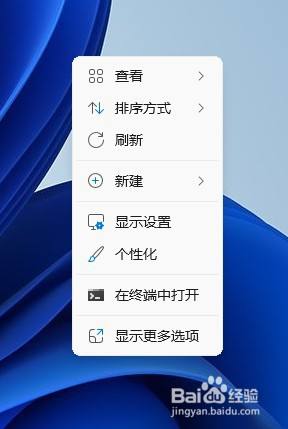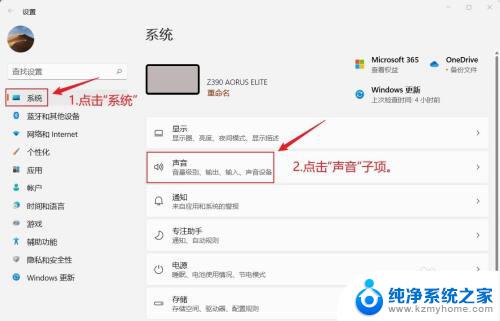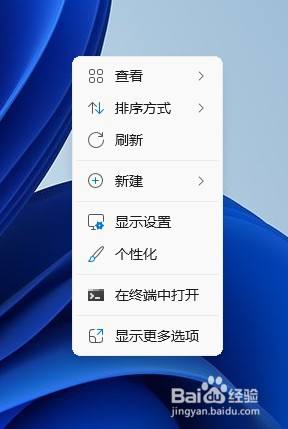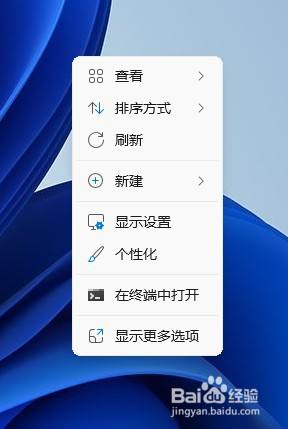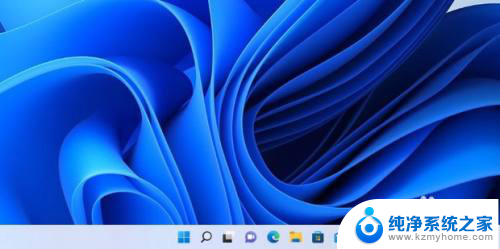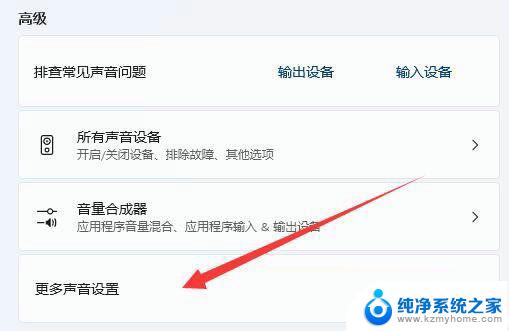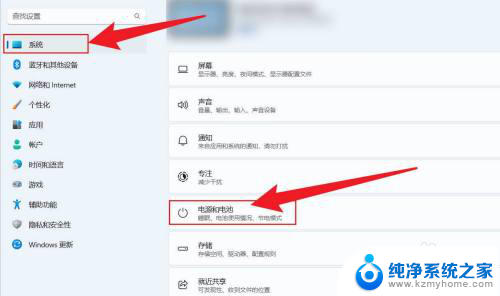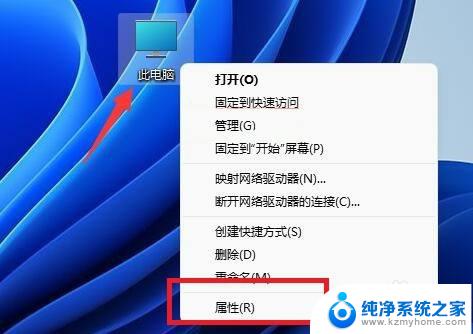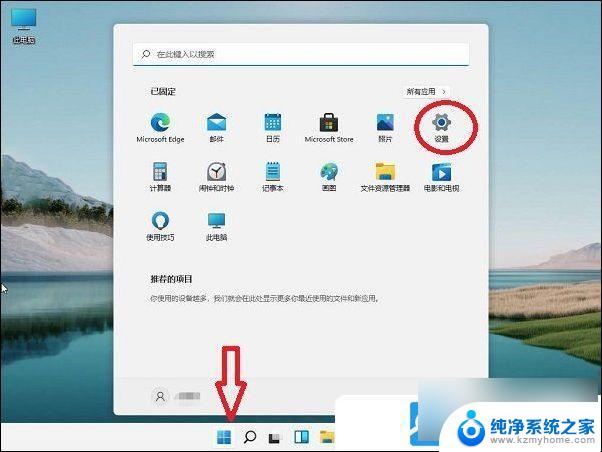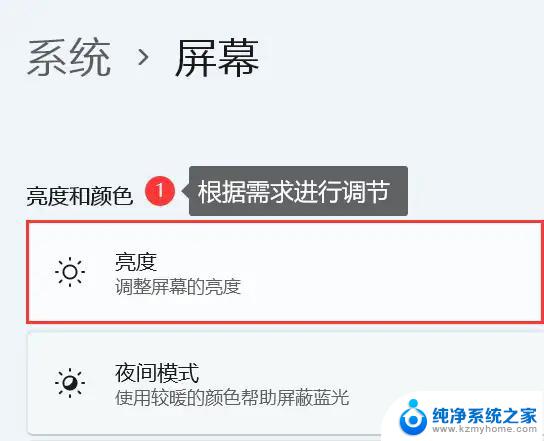win11电脑声卡设置在哪 Win11系统声音设备设置方法
更新时间:2024-11-21 13:05:16作者:yang
Win11系统是微软最新推出的操作系统版本,其声卡设置在哪的问题备受用户关注,在Win11系统中,声音设备设置方法也有所不同,需要用户在系统设置中进行调整。通过简单的操作,用户可以轻松找到声卡设置选项,并根据自己的需求进行调整。在Win11系统中,声卡设置的调整可以帮助用户更好地享受音频效果,提升整体的用户体验。
步骤如下:
1.我们先打开Windows11系统设置应用,在设置界面中。我们点击“系统”---然后点击右侧的“声音”选项。
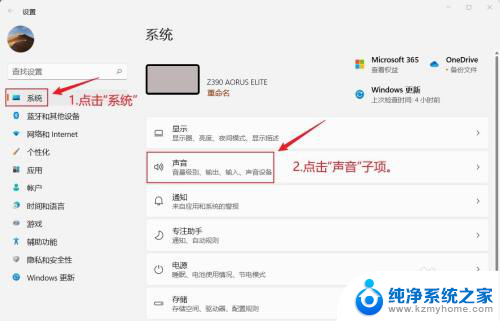
2.进入“声音”页面后,我们往下翻页。在高级设置中,点击“所有声音设备”选项,可以查看所有声音设备的状态,可以开启关闭设备,可以排除设备故障等。
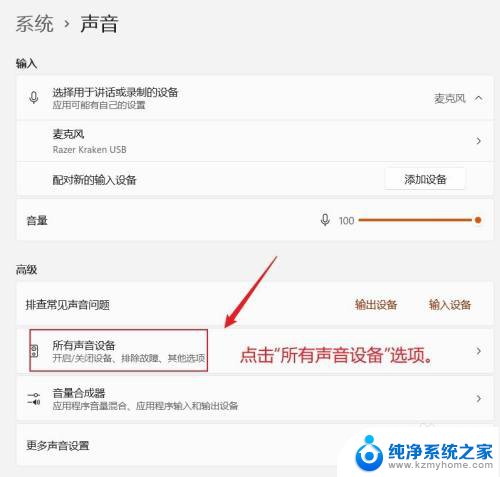
3.进入“所有声音设备”页面后,我们可以看到我们当前系统中所有的声音设备。选择我们要设置的声音设备,点击该设备。
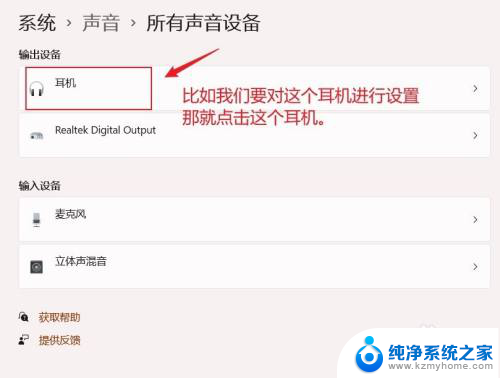
4.进入该声音设备的属性页面,这里我们就可以设备该声音设备了。可以设置该设备是否可用,输出的声音格式,声音大小,声道等。
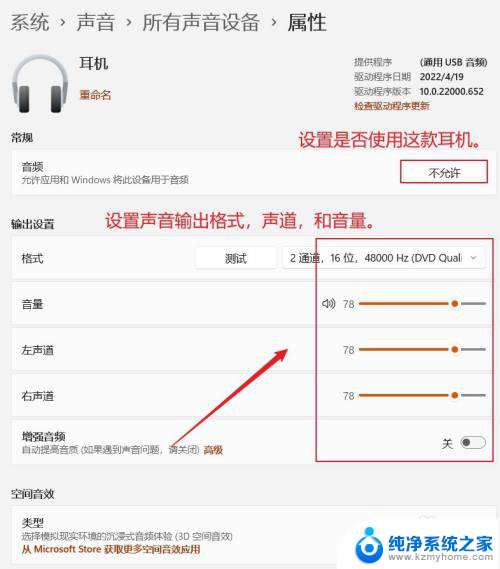
以上就是win11电脑声卡设置在哪的全部内容,有需要的用户就可以根据小编的步骤进行操作了,希望能够对大家有所帮助。